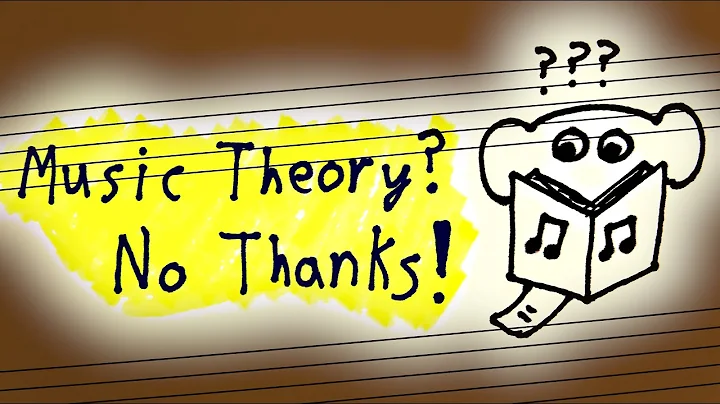簡単に自宅のWi-Fiを強化する方法!オーラメッシュWi-Fiシステムのセットアップ
テーブル表紙
第 1 章 — はじめに
第 2 章 — オーラ メッシュ Wi-Fi システムのセットアップ
第 2.1 章 — 材料の準備
第 2.2 章 — OVF へのアクセスの許可
第 2.3 章 — Netgear アカウントの作成
第 2.4 章 — ルーターの接続
第 2.5 章 — 衛星の配置
第 2.6 章 — ネットワーク設定のカスタマイズ
第 2.7 章 — ファームウェアの更新
第 2.8 章 — セットアップの完了
第 3 章 — Wi-Fi シャングリラを楽しむ方法
第 4 章 — 追加のヘルプが必要な場合
第 5 章 — FAQ
オーラ メッシュ Wi-Fi システムのセットアップ
こんにちは、私はエージェント・リード。テックのトリックにようこそ!ここ、ラボでは、今日の家庭では、これまで以上に多くの接続デバイスが利用されるようになったことを知っています。それはすべてが円滑に機能するために、家全体の各部屋に強力で一貫した Wi-Fi が必要です。今日は、オーラメッシュ Wi-Fi システムを設定して、自宅の信号の強度とカバレッジを向上させる方法を紹介します。
2.1 材料の準備
まずは、オーラメッシュ Wi-Fi システムを用意します。これには、ルーターと2つの衛星が含まれています。接続された動作しているモデムと、オービーアプリがインストールされたスマートフォンも必要です。メッシュシステムが初めての方にとっては、衛星の利点は、基本的にはルーターから遠く離れた部屋で Wi-Fi 信号を増強することです。必要な衛星の数は、お住まいの家のサイズやレイアウトによって異なります。今回のデモンストレーションでは、2つの衛星を使用します。
2.2 OVF へのアクセスの許可
まずは、現在のWi-Fi シグナルをシャットダウンするため、ルーターをモデムと電源から切断してください。次に、スマートフォンのWi-Fiがオフになっていることを確認してください。このデモンストレーションでは、スマートフォンのデータを使用してインターネットに接続します。オフラインで行うこともできますが、設定画面はこのビデオとは異なる順序で表示されます。
2.3 Netgear アカウントの作成
初めてオービーアプリを開くと、利用規約を確認し、同意する必要があります。次に、OVFに位置情報へのアクセスを許可するため、許可を選択してください。その後、アプリに位置情報を共有するように求める許可を与えるかどうか、スマートフォンが尋ねます。同意する場合は「許可」を選択し、「はじめる」をタップします。
2.4 ルーターの接続
次に、Netgearアカウントにログインするか、まだアカウントをお持ちでない場合は作成してください。アカウントを作成するには、お名前とメールアドレスを入力し、パスワードを作成して、「続ける」をタップします。追加のセキュリティを確保するために、2段階認証を有効にするかどうかを選択します。セキュリティのためにお勧めしますが、今回のデモンストレーションでは、「後で選択する」を選択します。
2.5 衛星の配置
アカウントを作成したら、新しいNetgear製品をインストールするかどうか、オービーアプリが尋ねます。QRコードが表示される画面では、カメラを有効にして、写真と動画を撮影する許可を与えるようにして、ルーターのQRコードをスキャンできるようにしておきます。次に、モデムをコンセントから抜き、再起動させてください。再起動後、次を押して進めてください。その後、オービーシ適切estwork#Code">さらに数分かかる場合もあるので、その間に静かな反省の時を過ごしましょう。
2.6 ネットワーク設定のカスタマイズ
ルーターがネットワークを検出して接続します。これも数分かかる場合があります。完璧です。次に、オービットは衛星を検出します。検出されたら、「次へ」をタップします。
2.7 ファームウェアの更新
これで、ネットワーク設定をパーソナライズできます。次に進むために「次」をタップします。ここで、Wi-Fiに接続するために使用するネットワーク名とパスワードをカスタマイズすることができます。今のところデフォルトの設定を使用し、「次」をタップします。次の画面では、セキュリティのために別のパスワードを使用することをおすすめします。
2.8 セットアップの完了
セキュリティの質問を選択し、回答します。ここで、ファームウェアの新しいアップデートがあるかどうかをチェックします。利用可能な場合は「アップデート」をタップし、利用できない場合は「次」をタップします。
これで、セットアップが完了しました。ご家庭の接続が向上し、Wi-Fiのシャングリラをお楽しみいただけます。追加のヘルプが必要な場合は、下記のリンクでアポイントメントを予約するか、コメント欄にご質問をお書きください。このビデオが役に立った場合は、いいねボタンを押してチャンネルの購読をお願いします。ありがとうございました。次回もお会いしましょう。
ハイライト:
- オーラメッシュ Wi-Fi システムのセットアップ手順を詳しく説明
- 衛星の配置の重要性と推奨される場所について解説
- ネットワーク設定のカスタマイズ方法
- ファームウェアのアップデート手順を説明
FAQ:
Q: オーラメッシュ Wi-Fi システムを使うとどのような利点がありますか?
A: オーラメッシュ Wi-Fi システムは、家のすべての部屋に一貫した強力な Wi-Fi シグナルを提供するため、接続デバイスのパフォーマンスと信号範囲を改善します。
Q: 衛星の配置にはどのような考慮事項がありますか?
A: 衛星はルーターから遠く離れた場所や、Wi-Fiデバイスの使用が多い場所に配置することが推奨されています。ただし、家の壁の数や素材などの要素も、ルーターの信号強度に影響を与える可能性があるため、実際に試して最適な位置を見つける必要があります。
Q: セキュリティの質問やパスワード変更はどのように行いますか?
A: ネットワーク設定のカスタマイズの一環として、セキュリティの質問を選択し、回答します。また、管理者ユーザーのパスワードも別途設定することをおすすめします。
Q: ファームウェアの更新は必要ですか?
A: セットアップの最後のステップで、ファームウェアの更新の有無を確認します。利用可能な場合は、アップデートをタップして最新のバージョンに更新することをおすすめします。
 WHY YOU SHOULD CHOOSE Proseoai
WHY YOU SHOULD CHOOSE Proseoai